איך לבנות טופס יצירת קשר עם טפסי Wix
למד להשתמש ב-Wix Forms שלב אחר שלב
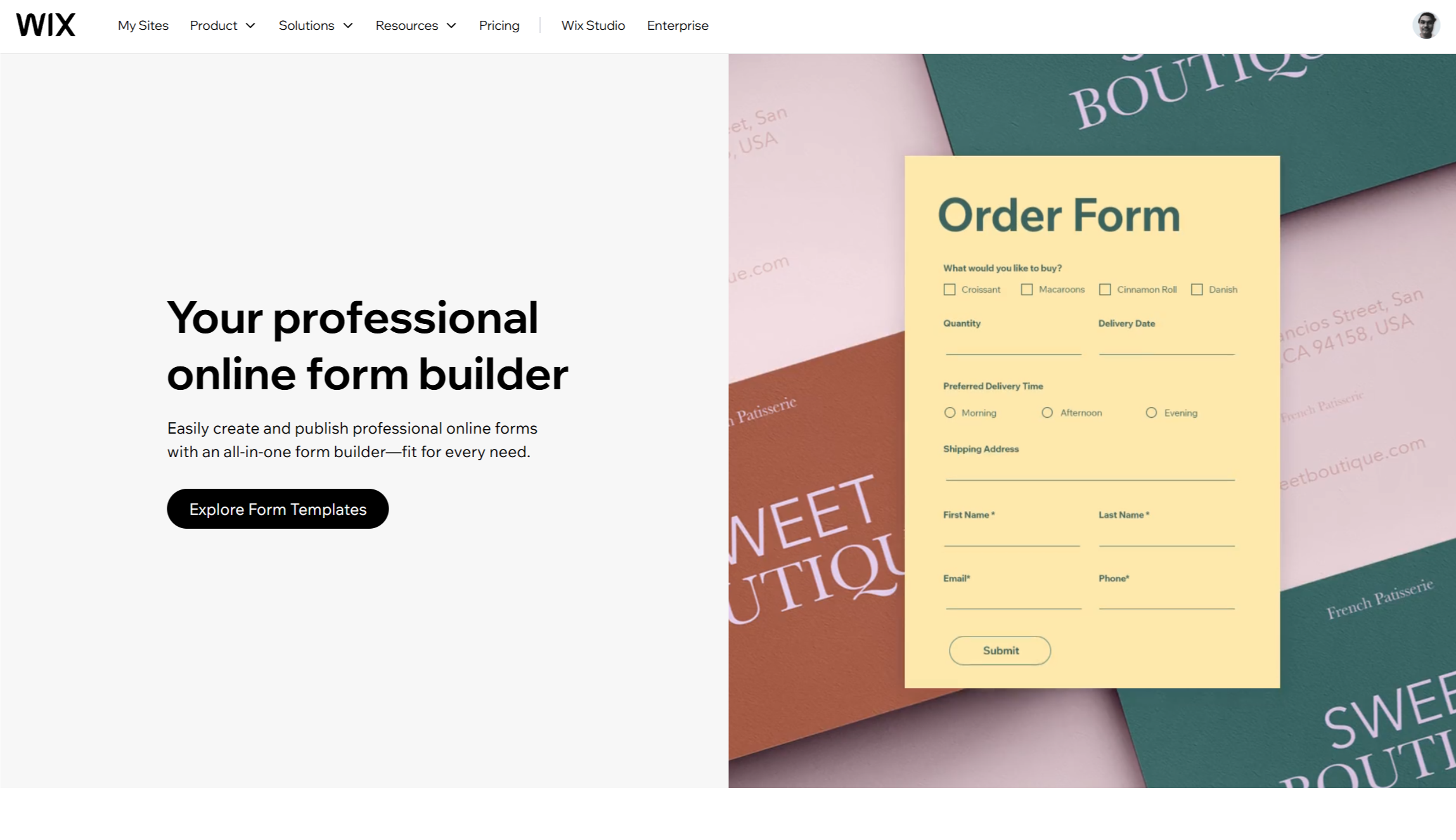
טפסים הם כלים מרכזיים ליצירת לידים, ועוזרים לך לאסוף מידע בעל ערך ממבקרי האתר שלך. הם לא רק מאותתים על עניין מצד לקוחות פוטנציאליים, אלא גם עוזרים לך לטפח אותם עד שהם מוכנים לקבל את החלטת הרכישה.
Wix, אחת החברות בשוק, מציעה פתרון ייעודי למי שמעוניין לבנות טפסים מקוונים. Wix Forms מציעה פתרון הניתן להתאמה אישית ליצירת טפסים מקצועיים ומעניינים ללא כל כישורי קידוד. בעזרת בונה טפסים פשוט זה, תוכל לבחור מבין תבניות רבות שנוצרו על ידי מעצבים ולהתאים אותן אישית כך שיתאימו לזהות המותג שלך. לפלטפורמה יש שדות מתקדמים המאפשרים למשתמשים לבצע תשלומים, להגיש חתימות ולהעלות קבצים. בנוסף, Wix Forms מסתנכרן אוטומטית עם כלי המכירות והשיווק המועדפים עליך.
שלב 1: הוסף טופס לאתר שלך
גש לעורך Wix ולחץ על "הוסף אלמנטים" בצד שמאל. עבור אל "צור קשר וטפסים" ובחר "צור טופס חדש". ניתן לגרור את הטופס לדף או לבחור תבנית מתוך "טפסים מוכנים מראש" אם רוצים עיצוב מוכן מראש.
בעת בחירת תבנית, חשוב על המטרות שלך. תבניות שונות מתאימות לצרכים שונים, כמו טפסי רישום או טפסי יצירת לידים. אם רוצים שהטופס יופיע בכל דף, לחצו לחיצה ימנית על הטופס ובחרו "הצג בכל הדפים". זה שימושי עבור טפסי לכידת לידים שצריכים להיות קלים למציאה עבור המבקרים.
שלב 2: הוספה והתאמת אישית של שדות הטופס
לאחר הוספת הטופס לאתר, ייפתח חלון קופץ עם אפשרויות לעריכת הטופס. ניתן גם לבקר שוב בחלון קופץ זה בכל עת על ידי בחירת האפשרות "עריכת טופס" כדי לפתוח את בונה הטפסים של Wix. לאחר מכן לחצו על סמל "עריכה" בחלק השמאלי העליון כדי לתת שם לטופס. שם זה מיועד לשימוש פנימי בלבד. לאחר מכן, התחילו להוסיף את השדות הדרושים לכם כדי לאסוף מידע ממבקרי האתר שלכם.
בעת הוספת שדות, זכרו שטפסים קצרים יותר מקבלים יותר מילויים. כללו רק שדות חיוניים, כמו שם ודוא"ל. אתם יכולים גם להוסיף שדה אחד או שניים נוספים עבור תובנות, כמו תפקיד ועיסוק או כיצד הם מצאו את העסק שלכם. מידע זה עוזר לכם לפלח את קהל היעד שלכם ולמקד לקבוצות שונות עם הצעות מותאמות אישית. לבסוף, הוסיפו כפתור כדי שמבקרים יוכלו לסיים את הגשתם.
שלב 3: עיצוב הטופס שלכם כך שיתאים למותג שלכם
למראה הטופס שלכם יש השפעה גדולה על מספר האנשים שמשלימים אותו. התאימו אישית את הטופס שלכם כך שיתאים למותג שלכם על ידי שינוי צבעים, גופנים ופריסה. פשוט לחצו על הטופס שלכם, גשו ל"הגדרות" ובקרו בכרטיסייה "עיצוב" כדי לשנות אלמנטים אלה בעורך Wix. אתם יכולים לשנות את צבע הרקע,התאם את ריווח השדות והתאם אישית סגנונות כפתורים.
ל-Wix Forms יש אפשרויות רבות להתאמה אישית. ניתן לשנות את הפריסה, הטקסט והצבעים. ניתן גם להוסיף שדות נוספים כדי ליצור טופס שמייצג היטב את המותג שלך. השתמש בצבעים מנוגדים לכפתור השליחה כדי שיבלוט, ושמור תמיד על עיצוב נקי ופשוט של הטופס כדי למנוע עומס יתר של מבקרים.
שלב 4: קבע את הגדרות הטופס ופעולות ההגשה
לאחר עיצוב הטופס, קבע את הגדרות ההגשה שלו. לחץ על "ערוך טופס", לאחר מכן התאם אפשרויות כמו מסנני דואר זבל, שדות חובה והודעות הצלחה דרך הכרטיסיות "הגדרות" ו"הגשות".
הודעת ההצלחה היא המפתח. היא מאפשרת למשתמשים לדעת שההגשה שלהם התקבלה ולמה לצפות בהמשך.
ניתן גם להגדיר כללים ואוטומציה להגשות. Wix מאפשרת לך ליצור הודעות דוא"ל, הודעות והתראות אוטומטיות המופעלות על ידי הגשת טפסים. לדוגמה, ניתן לשלוח הודעת תודה לשולח הטופס והודעה לעצמך או לחברי צוות שצריכים לעקוב אחר הפעולה.
שלב 5: אופטימיזציה של הטופס למכשירים ניידים
משתמשים רבים ניגשים לאתרים בסמארטפונים ובטאבלטים. לכן, חשוב לוודא שהטופס פועל היטב במכשירים ניידים. לחץ על סמל הסמארטפון בתפריט העליון של עורך Wix. פעולה זו מעבירה אותך למצב עריכה למובייל. לאחר מכן תוכל להתאים את מראה הטופס במסכים קטנים יותר על ידי שינוי מיקומי שדות למובייל.
ודא ששדות הטופס גדולים מספיק להקשה קלה על מסכי מגע. הטופס כולו צריך להתאים למסך ללא גלילה רבה מדי. הטקסט צריך להיות קריא ללא התקרבות, בעוד שכפתור השליחה צריך לבלוט ולהיות קל להקשה. שינויים פשוטים אלה בנייד יעזרו לכם ליצור קשר עם לידים פוטנציאליים שגולשים באתר שלכם במכשירים ניידים.
שלב 6: חברו את הטופס שלכם לכלים אחרים
ל-Wix Forms יש תכונה עוצמתית שמתחברת לכלי המכירות והשיווק של Wix. כאשר משתמשים שולחים טופס, הנתונים שלהם עוברים ישירות לטבלה. אתם יכולים לסנן, למיין ולייצא נתונים אלה לפלטפורמות המועדפות עליכם. זה מקל על ניהול הלידים ועוזר להבטיח שלא תפספסו לידים פוטנציאליים.
אם אתם זקוקים לאפשרויות נוספות, תוכלו לקשר את Wix Forms למערכות CRM של צד שלישי כמו LeadSquared באמצעות כתובות URL של webhook. זה מאפשר לכם לשלוח נתוני לידים מ-Wix Forms ל-CRM שלכם בזמן אמת. אתם יכולים לנצל תכונות CRM מתקדמות כדי לטפח ולהמיר לידים. בנוסף, SaveMyLeads יכול להפוך את העברת מידע הלידים מטופסי Wix שלכם לפלטפורמות שיווק שונות לאוטומטית. כל זה נגיש מהקטע "אוטומציות" בלוח המחוונים של Wix.
שלב 7: בדיקה וניתוח של ביצועי הטופס שלך
לפני פרסום הטופס, בדוק אותו בקפידה. שלח ערכי בדיקה וודא שהנתונים נלכדו כהלכה. ודא שכל האוטומציה פועלת כצפוי. לאחר הפרסום, Wix Analytics יכול לעקוב אחר ביצועי הטופס שלך, ולעזור לך לבצע שיפורים על סמך הנתונים.
ל-Wix יש כלים מובנים למעקב אחר מדדים מרכזיים כמו צפיות בטפסים, שיעורי הגשה ונתונים דמוגרפיים של משתמשים. על ידי ניתוח נתונים אלה, תוכל לאתר בעיות בעיצוב או בתהליך ההגשה של הטופס שלך. זה מאפשר לך לבצע שינויים נחוצים. סקירה קבועה של ביצועי הטופס שלך עוזרת לך לייעל אותו לתוצאות טובות יותר של יצירת לידים.